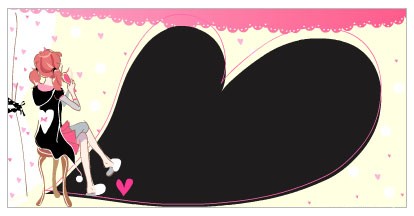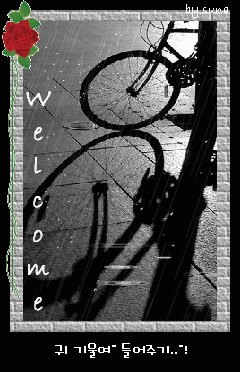๒๔ มิถุนายน ๒๕๕๑
++รายงานการฝึกประสบการณ์วิชาชีพ++
รายละเอียดงานที่ได้รับมอบหมาย
10 มิถุนายน 2551
เปิดใบสั่งจองสินค้าและเปิดใบกำกับภาษีขาย
*************************************************
11 มิถุนายน 2551
เปิดใบสั่งจองสินค้าและเปิดใบกำกับภาษีขาย
******************************************
12 มิถุนายน 2551
สั่งซื้อสินค้าสำนักงาน ทำรายงานการประชุม
********************************************
13 มิถุนายน 2551
เช็คสินค้าคงคลังสั่งให้คลังสินค้าทำการ Repack สินค้า
******************************************
16 มิถุนายน 2551
ตรวจเช็ควันส่งสินค้าว่าส่งให้ลูกค้าเรียบร้อยหรือไม่
*******************************************
17 มิถุนายน 2551
เปิดใบสั่งจองสินค้าและเปิดใบกำกับภาษีขาย
*******************************************
18 มิถุนายน 2551
เตรียมเอกสารเกี่ยวกับการนำเข้าสินค้าให้กับบริษัท Shipping
***************************************************
19 มิถุนายน 2551
เตรียมเอกสารเกี่ยวกับ อย. ให้เจ้าหน้าที่ศุลกากร
********************************************************
20 มิถุนายน 2551
เปิดใบสั่งจองสินค้าและเปิดใบกำกับภาษีขาย
*************************************************
23 มิถุนายน 2551
เปิดใบสั่งจองสินค้าและเปิดใบกำกับภาษีขาย
**************************************************
24 มิถุนายน 2551
เช็คกับบริษัทในเครือ (สิงคโปร์) เกี่ยวกับสินค้าที่สั่ง
*********************************************************
25 มิถุนายน 2551
ส่ง E-mail แจ้งรายการสินค้าที่จะสั่งซื้อ
******************************************
26 มิถุนายน 2551
เปิดใบสั่งจองสินค้าและเปิดใบกำกับภาษีขาย
******************************************
27 มิถุนายน 2551
เปิดใบสั่งจองสินค้าและเปิดใบกำกับภาษีขาย
*******************************************
30 มิถุนายน 2551
เปิดใบสั่งจองสินค้าและเปิดใบกำกับภาษีขาย
*******************************************
1 กรกฎาคม 2551
เปิดใบสั่งจองสินค้าและเปิดใบกำกับภาษีขาย
*******************************************
2 กรกฎาคม 2551
เปิดใบสั่งจองสินค้าและเปิดใบกำกับภาษีขาย
*******************************************
3 กรกฎาคม 2551
เปิดบัญชีลูกค้าใหม่ของบริษัท
*******************************************
4 กรกฎาคม 2551
เปิดใบสั่งจองสินค้าและเปิดใบกำกับภาษีขาย
**************************************
7กรกฎาคม 2551
เปิดใบสั่งจองสินค้าและเปิดใบกำกับภาษีขาย
**************************************
8 กรกฎาคม 2551
เปิดใบสั่งจองสินค้าและเปิดใบกำกับภาษีขาย
************************************************
9 กรกฎาคม 2551
เปิดใบสั่งจองสินค้าและเปิดใบกำกับภาษีขาย
*******************************************
10 กรกฎาคม 2551
เช็คสินค้าคงคลัง
*****************************************************
11 กรกฎาคม 2551
เปิดใบสั่งจองสินค้าและเปิดใบกำกับภาษีขาย
*******************************************
14 กรกฎาคม 2551
เปิดใบสั่งจองสินค้าและเปิดใบกำกับภาษีขาย
******************************************************
15 กรกฎาคม 2551
เปิดใบสั่งจองสินค้าและเปิดใบกำกับภาษีขาย
*******************************************************
16 กรกฎาคม 2551
เปิดใบสั่งจองสินค้าและเปิดใบกำกับภาษีขาย
*******************************************************
21 กรกฎาคม 2551
ไปอบรมและดูงานที่ประเทศ สิงค์โปร
************************************************
22 กรกฎาคม 2551
ไปอบรมและดูงานที่ประเทศ สิงค์โปร
***************************************************
23 กรกฎาคม 2551
ไปอบรมและดูงานที่ประเทศ สิงค์โปร
***************************************************
24 กรกฎาคม 2551
เปิดใบสั่งจองสินค้าและเปิดใบกำกับภาษีขาย
***************************************
25 กรกฎาคม 2551
เปิดใบสั่งจองสินค้าและเปิดใบกำกับภาษีขาย
****************************************
28 กรกฎาคม 2551
เปิดใบสั่งจองสินค้าและเปิดใบกำกับภาษีขาย
***************************************
29 กรกฎาคม 2551
เปิดใบสั่งจองสินค้าและเปิดใบกำกับภาษีขาย
***************************************
30 กรกฎาคม 2551
ทำรายงานการขายสินค้าประจำเดือนให้ผู้จัดการฝ่ายขาย
***************************************
31 กรกฎาคม 2551
ทำรายงาน การเข้างานให้ผู้จัดการ
***************************************
1 สิงหาคม 2551
เปิดใบสั่งจองสินค้าและเปิดใบกำกับภาษีขาย
***************************************
4 สิงหาคม 2551
เปิดใบสั่งจองสินค้าและเปิดใบกำกับภาษีขาย
***************************************
5 สิงหาคม 2551
เปิดใบสั่งจองสินค้าและเปิดใบกำกับภาษีขาย
***************************************
6 สิงหาคม 2551
เปิดใบสั่งจองสินค้าและเปิดใบกำกับภาษีขาย
***************************************
7 สิงหาคม 2551
เปิดใบสั่งจองสินค้าและเปิดใบกำกับภาษีขาย
***************************************
8 สิงหาคม 2551
ทำกราฟเปรียบเทียบยอดขายแต่ละเดือนให้กับผู้จัดการ
***************************************
11 สิงหาคม 2551
เปิดใบสั่งจองสินค้าและเปิดใบกำกับภาษีขาย
***************************************
13 สิงหาคม 2551
เปิดใบสั่งจองสินค้าและเปิดใบกำกับภาษีขาย
***************************************
14 สิงหาคม 2551
เปิดใบสั่งจองสินค้าและเปิดใบกำกับภาษีขาย
***************************************
15 สิงหาคม 2551
เปิดใบสั่งจองสินค้าและเปิดใบกำกับภาษีขาย
***************************************
18 สิงหาคม 2551
เปิดใบสั่งจองสินค้าและเปิดใบกำกับภาษีขาย
***************************************
19 สิงหาคม 2551
เปิดใบสั่งจองสินค้าและเปิดใบกำกับภาษีขาย
***************************************
20 สิงหาคม 2551
เปิดใบสั่งจองสินค้าและเปิดใบกำกับภาษีขาย
***************************************
21 สิงหาคม 2551
เปิดใบสั่งจองสินค้าและเปิดใบกำกับภาษีขาย
***************************************
22 สิงหาคม 2551
เปิดใบสั่งจองสินค้าและเปิดใบกำกับภาษีขาย
***************************************
25 สิงหาคม 2551
เปิดใบสั่งจองสินค้าและเปิดใบกำกับภาษีขาย
***************************************
26 สิงหาคม 2551
เปิดใบสั่งจองสินค้าและเปิดใบกำกับภาษีขาย
***************************************
27 สิงหาคม 2551
เปิดใบสั่งจองสินค้าและเปิดใบกำกับภาษีขาย
***************************************
28 สิงหาคม 2551
เปิดใบสั่งจองสินค้าและเปิดใบกำกับภาษีขาย
***************************************
29 สิงหาคม 2551
เปิดใบสั่งจองสินค้าและเปิดใบกำกับภาษีขาย
***************************************
๑๘ มีนาคม ๒๕๕๑
การสร้างจดหมายเวียน

การสร้างตารางข้อมูลของผู้รับจดหมาย ขั้นตอนที่สองที่คุณต้องทำก็คือ การเก็บข้อมูลต่างๆ ของผู้รับจดหมาย เช่น ชื่อ ที่อยู่ ตำแหน่ง บริษัท ฯลฯ ข้อมูลเหล่านี้ จะถูกเก็บในลักษณะ เป็นแบบฐานข้อมูลที่เราเรียกว่า แหล่งเก็บข้อมูล คือ คุณสามารถดึงข้อมูลมาใช้ได้ทุกเมื่อตามต้องการ วิธีการสร้างตารางเพื่อเก็บข้อมูลต่างๆ ทำได้ดังนี
1 เลือกคำสั่ง เครื่องมือ => จดหมายเวียน จะปรากฎ กรอบโต้ตอบตัวช่วยเหลือจดหมายเวียน
2 คลิกเมาส์ สร้าง => จากจดหมาย
3 คลิกเมาส์ ที่ปุ่ม หน้าต่างที่ใช้งานอยู่ เพื่อกำหนดว่าจะสร้างจดหมายเวียนจากจดหมายฉบับที่คุณกำลังเปิดอยู่นี้
4 คลิกเมาส์ ที่ปุ่ม รับข้อมูล => สร้างแหล่งข้อมูล จะปรากฎกรอบโต้ตอบขึ้นมา
5 เลือกหัวข้อเขตข้อมูล ที่จะใช้ในตารางข้อมูล โดยดูหัวข้อรายการจาก ชื่อเขตข้อมูลในบรรทัดนำ โดยสามารถกำหนดดังนี้ - ถ้าหัวข้อใดไม่ต้องการ ให้ คลิกเมาส์ เลือกหัวข้อนั้น แล้วคลิกเมาส์ ที่ปุ่ม เอาชื่อเขตข้อมูลออก - ถ้าต้องการเพิ่มหัวข้อลงในรายการ ให้กรอกหัวข้อใหม่ในกรอบชื่อเขตข้อมูล : จากนั้นใหคลิกเมาส์ ที่ปุ่ม เพิ่มชื่อเขตข้อมูล
6 เมื่อทำการกำหนดเรียบร้อยให้คลิกเมาส์ ที่ปุ่ม ตกลง
7 ตั้งชื่อไฟล์และกำหนดตำแหน่งสำหรับ save ตารางฐานข้อมูล
8 คลิกเมาส์ ที่ปุ่ม save ก็จะปรากฎกรอบโต้ตอบ
9 คลิกเมาส์ ที่ปุ่ม แก้ไขแหล่งข้อมูล ก็จะปรากฎรูปแบบการกรอกข้อมูลขึ้นมาเพื่อจะใส่ข้อมูลของผู้รับจดหมาย ในตารางฐานข้อมูล



การเพิ่มข้อมูลในแฟ้มข้อมูลการรวมจดหมายเวียนเข้ากับข้อมูลสามารถทำใหม่ได้ทุกครั้งที่ต้อง ถ้ามีแฟ้มจดหมายและแฟ้มข้อมูลที่เคยสร้างด้วยโปรแกรม จดหมายเวียนอยู่แล้ว เพียงแต่เปิดแฟ้มจดหมาย ก็จะสามารถทำการรวมจดหมายในขั้นตอน ใส่เขตข้อมูลได้เลยการพิมพ์ข้อมูลเพิ่มในแฟ้มข้อมูล สามารถทำได้ดังนี้
1. เปิดแฟ้มเอกสารหรือแฟ้มจดหมาย
2. คลิกคำสั่ง เครื่องมือ => จดหมายเวียน
3. คลิกคำสั่ง รับข้อมูล => เปิดแหล่งข้อมูล
4. เลือกแฟ้มข้อมูลที่ต้องการ
5. คลิกคำสั่ง แก้ไข
6. คลิกชื่อแฟ้มที่ปรากฎ จะปรากฎกรอบโต้ตอบ ฟอร์ม ว่างขึ้นมาให้ทำการพิมพ์ข้อมุลเพิ่ม แต่ถ้าต้องการแก้ไขข้อมูลที่มีอยู่แล้วเดิมให้คลิกปุ่มลูกศรถอยหลัง หรือเดิมหน้าทีละระเบียน หรือเดิมหน้าไปยังระเบียนแรกของแฟ้ม หรือถอยหลังไปยังระเบียนสุดท้ายของแฟ้ม
7. คลิก คำสั่ง OK


การใส่ชื่อเขตข้อมูลลงในตารางฐานข้อมูล
1 กรอกข้อมูลต่างๆ ของผู้รับโดยต้องกรอกให้ตรงกับหัวข้อที่คุณได้กำหนดไว้
2 เมื่อกรอกข้อมูลของคนแรกเรียบร้อยให้คลิกเมาส์ ที่ปุ่ม เพิ่มใหม่ สำหรับจะกรอกข้อมูลของคนต่อไป
3 เมื่อกรอกข้อมูลครบทุกคนแล้วให้คลิกเมาส์ ที่ปุ่ม ตกลง

หลักสูตรคอมพิวเตอร์ธุรกิจ
***โครงสร้างหลักสูตร ***มีหน่วยกิตการเรียนตลอดหลักสูตรในแขนงวิชาคอมพิวเตอร์ธุรกิจไม่น้อยกว่า 149 หน่วยกิต และมีสัดส่วนหน่วยกิตแต่ละหมวดวิชาและแต่ละกลุ่มวิชา ดังนี้
1. หมวดวิชาการศึกษาทั่วไป 33 หน่วยกิต(1)
(2) กลุ่มวิชามนุษยศาสตร์ 9 หน่วยกิต
(3) กลุ่มวิชาสังคมศาสตร์ เรียนไม่เกิน 6 หน่วยกิต
(4) กลุ่มวิชาคณิตศาสตร์ วิทยาศาสตร์และเทคโนโลยี 9 หน่วยกิต
***หมวดวิชาเฉพาะด้าน 106 หน่วยกิต***
(1) กลุ่มวิชาเนื้อหา 84 หน่วยกิตบังคับเรียน 47 หน่วยกิต
3592101 เศรษฐศาสตร์จุลภาค 1 3(3-0)
(2) แขนงวิชาคอมพิวเตอร์ธุรกิจ 37 หน่วยกิต
3562104 การจัดการธุรกิจด้วยคอมพิวเตอร์ 3(2-2)
3563204 ระบบสารสนเทศเพื่อการจัดการ 3(3-0)
(3) กลุ่มวิชาวิทยาการจัดการบังคับเรียน 15 หน่วยกิต
(4) กลุ่มวิชาปฏิบัติการและฝึกประสบการณ์วิชาชีพ 7 หน่วยกิต
3. หมวดวิชาเลือกเสรี 10 หน่วยกิตให้เลือกเรียนรายวิชาใด ๆ ในหลักสูตรมหาวิทยาลัยราชภัฏ โดยไม่ซ้ำกับรายวิชาที่เคยเรียนมาแล้ว และต้องไม่เป็นรายวิชาที่กำหนดให้เรียนโดยไม่นับหน่วยกิตรวมในเกณฑ์การสำเร็จหลักสูตรของโปรแกรมวิชานี้
โปรแกรมวิชาการบริหารธุรกิจ แขนงวิชาคอมพิวเตอร์ธุรกิจ ระดับปริญญาตรี (หลังอนุปริญญา)
หลักสูตรโปรแกรมวิชาการบริหารธุรกิจ แขนงวิชาคอมพิวเตอร์ธุรกิจBachelor of Business Administration Program in Business Computer
ชื่อ ปริญญา ชื่อเต็ม : ปริญญาการบริหารธุรกิจบัณฑิต (คอมพิวเตอร์ธุรกิจ)Bachelor of Business Administration (Business Computer)
ชื่อย่อ : บธ.บ. (คอมพิวเตอร์ธุรกิจ)B.B.A. (Business Computer)
***โครงสร้างหลักสูตร***
มีหน่วยกิตการเรียนตลอดหลักสูตรในแขนงวิชาคอมพิวเตอร์ธุรกิจไม่น้อยกว่า 73 หน่วยกิต และมีสัดส่วนหน่วยกิต แต่ละหมวดวิชาและแต่ละกลุ่มวิชา ดังนี้
1. หมวดวิชาการศึกษาทั่วไป 18 หน่วยกิต
(1) กลุ่มวิชาภาษาและการสื่อสาร 3 หน่วยกิต
1500103 ภาษาอังกฤษเพื่อการสื่อสารและทักษะการเรียน 3(3-0)
(2) กลุ่มวิชามนุษยศาสตร์ 6 หน่วยกิต
2500101 พฤติกรรมมนุษย์กับการพัฒนาตน 3(3-0)
2000101 สุนทรียภาพของชีวิต 3(3-0)(3)
กลุ่มวิชาสังคมศาสตร์ เรียนไม่น้อยกว่า 3 หน่วยกิต แต่ไม่เกิน 6 หน่วยกิต
2500103 วิถีโลก 3(3-0)และ/หรือ
2500104 ชีวิตกับสิ่งแวดล้อม 3(3-0)
(4) กลุ่มวิชาคณิตศาสตร์ วิทยาศาสตร์และเทคโนโลยี เรียนไม่น้อยกว่า 3 หน่วยกิต แต่ไม่เกิน 6 หน่วยกิต
4000102 การคิดและการตัดสินใจ 3(2-2)และ/หรือ
4000108 เทคโนโลยีสารสนเทศเพื่อการเรียนรู้ 3(2-2)
2. หมวดวิชาเฉพาะด้าน (แขนงวิชาคอมพิวเตอร์ธุรกิจ) 49 หน่วยกิต
(1) กลุ่มวิชาเนื้อหา 35 หน่วยกิต
1.1 บังคับเรียน 24 หน่วยกิต
1551606 ภาษาอังกฤษธุรกิจ 2 3(3-0)
3503901 การวิจัยทางธุรกิจ 3(2-2)
3504101 จริยธรรมทางธุรกิจ 3(3-0)
3564201 การจัดการเชิงกลยุทธ์ 3(3-0)
3593301 การวิเคราะห์เชิงปริมาณ 3(3-0)
3503201 การจัดระบบเครือข่ายและการสื่อสารข้อมูลธุรกิจด้วยคอมพิวเตอร์ 3(2-2)
4122502 การวิเคราะห์และออกแบบระบบ 1 3(2-2)
4121202 การเขียนโปรแกรมภาษาคอมพิวเตอร์ 1 3(2-2)
1.2 เลือกเรียน ให้เลือกเรียนรายวิชาต่อไปนี้ไม่น้อยกว่า 12 หน่วยกิต
3503202 การจัดการงานเลขานุการและธุรการด้วยคอมพิวเตอร์ 3(2-2)
3503203 การประมวลผลการวิจัยทางธุรกิจด้วยคอมพิวเตอร์ 3(2-2)
3504201 การจัดการของคงคลังด้วยคอมพิวเตอร์ 3(2-2)
3504202 การวางระบบบัญชีด้วยคอมพิวเตอร์ 3(2-2)
3562104 การจัดการธุรกิจด้วยคอมพิวเตอร์ 3(2-2)
35694908 การสัมมนาคอมพิวเตอร์ 3(2-2)
4091606 คณิตศาสตร์สำหรับคอมพิวเตอร์ 3(3-0)4
121103 การเขียนโปรแกรมคอมพิวเตอร์และอัลกอริทึ่ม 3(2-2)
4121301 โปรแกรมภาษาเบสิก 1 3(2-2)
4121302 โปรแกรมภาษาโคบอล 1 3(2-2)
4122201 ฐานข้อมูลเบื้องต้น 3(2-2)
4122202 โครงสร้างข้อมูล 3(2-2)
4122203 การประมวลผลแฟ้มข้อมูล 3(2-2)
4122401 ภาษาคอมพิวเตอร์ 3(2-2)
4122602 โปรแกรมประยุกต์ด้านการจัดการสำนักงานอัตโนมัติ 3(2-2)
4122603 คอมพิวเตอร์กราฟิก 3(2-2)
4122606 โปรแกรมประยุกต์ด้านระบบสารสนเทศเพื่อการบริหาร 3(2-2)
4122701 ระบบคอมพิวเตอร์และสถาปัตยกรรม 3(2-2)
4123601 โปรแกรมประยุกต์ด้านสถิติและวิจัย 1 3(2-2)
4123603 โปรแกรมประยุกต์ด้านการเงินและการบัญชี 3(2-2)
4123604 โปรแกรมประยุกต์ด้านการควบคุมสินค้า 3(2-2)
4123605 โปรแกรมประยุกต์ด้านงานทะเบียนบุคคลและการจ่ายเงินเดือน 3(2-2)
4123607 การประยุกต์ใช้คอมพิวเตอร์ในงานธุรกิจ 3(2-2)
4123611 การประยุกต์ใช้คอมพิวเตอร์ในด้านการธนาคาร 3(2-2)
4123612 คอมพิวเตอร์ช่วยสอน 3(2-2)
4123613 คอมพิวเตอร์ช่วยออกแบบ 3(2-2)
4123615 โปรแกรมประยุกต์ด้านงานธุรการ 3(2-2)
4123619 การประยุกต์ใช้มัลติมีเดีย 3(2-2)
4123702 ระบบการสื่อสารข้อมูล 3(2-2)
4123903 หัวข้อพิเศษเกี่ยวกับคอมพิวเตอร์ 3(2-2)
4124501 ปัญญาประดิษฐ์ 3(2-2)
ข้อกำหนดเฉพาะ1) ในกรณีเคยเรียนรายวิชาบังคับในระดับอนุปริญญาตามหลักสูตรของสถาบันราชภัฏแล้วให้เลือกเรียนรายวิชาเลือกในแขนงวิชาคอมพิวเตอร์ธุรกิจตาม 1.2 แทน 2) ผู้ที่ไม่เคยเรียนรายวิชาต่อไปนี้
3592101 เศรษฐศาสตร์จุลภาค 1
3592102 เศรษฐศาสตร์มหภาค
13521101 การบัญชี 1
3521102 การบัญชี
24112105 สถิติธุรกิจ
3531101 การเงินธุรกิจ
3541101 หลักการตลาด
ให้เรียนโดยไม่นับหน่วยกิตรวม ในเกณฑ์การสำเร็จการศึกษา
3) สำหรับผู้ที่เคยสอบได้รายวิชาที่มีเนื้อหาเทียบเท่าหรือเคยสอบได้รายวิชาที่สูงกว่ารายวิชาที่กำหนดไว้ใน ข้อ 2) มาแล้วในระดับอนุปริญญาหรือเทียบเท่าให้ยกเว้นไม่ต้องเรียน
(2) กลุ่มวิชาวิทยาการจัดการบังคับเรียน 9 หน่วยกิต
3524301 การบัญชีเพื่อการจัดการ 3(3-0)
3543101 การบริหารการตลาด 3(3-0)
3562307 การบริหารการผลิต 3(3-0)
ข้อกำหนดเฉพาะ
1) ผู้ที่เรียนแขนงวิชาคอมพิวเตอร์ธุรกิจในระดับปริญญาตรี (หลังอนุปริญญา) ต้องผ่านการศึกษารายวิชาคอมพิวเตอร์ไม่น้อยกว่า 15 หน่วยกิต
2) ผู้ที่ไม่เคยเรียนรายวิชา 3561101 องค์การและการจัดการ และ 3532202 การภาษีอากรธุรกิจ ให้เรียนโดยไม่นับหน่วยกิตรวมในเกณฑ์กาสำเร็จการศึกษา
3) สำหรับผู้ที่เคยสอบได้รายวิชาที่มีเนื้อหาเทียบเท่าหรือเคยสอบได้รายวิชาที่สูงกว่ารายวิชาที่กำหนดไว้ในข้อ 2) มาแล้วในระดับอนุปริญญาหรือเทียบเท่าให้ยกเว้นไม่ต้องเรียน
4) กรณีที่เคยเรียนรายวิชาบังคับของกลุ่มวิทยาการจัดการมาแล้วในระดับอนุปริญญา ให้เลือกเรียนรายวิชาเลือกในแขนงวิชาคอมพิวเตอร์ธุรกิจที่กำหนดไว้ใน 1.2 แทน
(3) กลุ่มวิชาเตรียมฝึกประสบการณ์และฝึกประสบการณ์วิชาชีพ 5 หน่วยกิต
3503811 การเตรียมฝึกประสบการณ์วิชาชีพบริหารธุรกิจ 2 2(90)
3504808 การฝึกประสบการณ์วิชาชีพบริหารธุรกิจ 2 3(210)
3. หมวดวิชาเลือกเสรี 6 หน่วยกิตให้เลือกเรียนรายวิชาใด ๆ ในหลักสูตรมหาวิทยาลัยราชภัฏ โดยไม่ซ้ำกับรายวิชาที่เคยเรียนมาแล้ว และต้องไม่เป็นรายวิชาที่กำหนดให้เรียนโดยไม่นับหน่วยกิตรวมเป็นเกณฑ์ในการสำเร็จหลักสูตรของโปรแกรมวิชานี้
๑๐ มีนาคม ๒๕๕๑
+ + การสร้าง blog ด้วย blogger + +
เราจำเป็นต้องมี E-mail ที่เป็นของ Google ก็คือผู้ให้บริการฟรีอีเมล์ Gmail นั่นเองเพราะการใช้งาน Blog ของ Blogger นั้น จำเป็นต้อง.ใช้ Email Account ของ Gmail ในการ สมัคร ฺทำบล็อก โดยสามารถเข้าไปสมัครได้ฟรีตามลิงค์ http://www.gmail.com/ เมื่อเข้าไปที่หน้าเว็บ แล้วคลิกSign up for Gmail เพื่อเข้าสู่หน้าลงทะเบียนสร้าง Account และกรอกข้อมูลให้ครบถ้วนในหน้า Create Account เพียงหน้าเดียวก็จะได้รับ Account Gmail ทันที และเราก็สามารถนำ Account นี้ไปสมัครสร้าง Blog เป็นของตัวเองได้แล้วเนื่องจากปัจจุบัน Blogger ของ Google ได้พัฒนาหน้าเว็บให้เป็นภาษาไทยเรียบร้อยแล้ว ทำให้เราสามารถสร้างเว็บบล็อกของเราได้อย่างง่ายดายมากยิ่งขึ้น แล้วก็เข้าสู้หน้ารับสมัครได้เลยตามลิงค์ http://www.blogger.com/ เมื่อเข้าสู่หน้าเว็บของ Blogger เรียบร้อยแล้วจะปรากฎตามภาพด้านล่าง ให้เรานำEmail Account ของ Gmail ที่สมัครมาก่อนหน้านี้ใส่ลงไปที่ ชื่อผู้ใช้ ตรงส่วน ลงชื่อเข้าใช้งานได้เลย

เมื่อ Login ด้วย Email account ของ Gmail เรียบร้อยแล้วก็จะเข้าสู่หน้าเว็บที่เรียกว่าแผงควบคุมตามภาพด้านล่าง แล้วให้คลิกที่คำว่า "สร้างบล็อก" ได้ทันที

และอีกส่วนที่มีความสำคัญก็คือ Blog Address หรือ ที่อยู่ที่ใช้ในการเปิดเว็บบล็อกนั่นเองซึ่งสำหรับ Blogger ชื่อ Address จะเป็น http://xxxxxx.bogspot.comโดยในส่วนนี้เราจำเป็นต้องตรวจสอบหาชื่อที่ไม่ซ้ำกับคนอื่น ซึ่งสามารถตรวจสอบได้โดยคลิกที่คำว่า"ตรวจสอบความพร้อมการใช้งาน" ซึ่งถ้าชื่อที่เราตั้งยังไม่มีคนใช้ก็จะึ้นคำว่า " ที่อยู่บล็อกนี้สามารถใช้งานได้" ปรากฎอยู่ที่ด้านล่าง นั่นแสดงว่าเราสามารถใช้ชื่อนี้ได้เลย และที่หน้าเว็บของการตั้งชื่อ เว็บบล็อกนี่เอง ซึ่งเราอาจจำเป็นต้องใช้คำที่ไม่ใช้คำยอดนิยมเพราะคำเหล่านี้ส่วนใหญ่จะมีคนใช้อยู่ก่อนแล้วก็ลองเลือกดูคำที่ใกล้เคียงและมี Keyword ที่เกี่ยวข้องกับบล็อกของเราก็ได้ ซึ่งเรื่องการค้นหา Keyword ที่เป็นที่นิยมนั้น ก็สามารถเข้าไปศึกษาได้ที่หัวข้อ++เตรียมพร้อมก่อนการเป็น Publisher กับ Bidvertiser++ เช่นกัน

หลังจากที่เราลงทะเบียนตั้งชื่อเว็บบล็อกเรียบร้อยแล้ว คลิกที่ "ทำต่อ"เราก็จะเข้าสู่หน้าเว็บที่ใช้เลือกเทมเพลทหรือ เลือกแม่แบบของเว็บบล็อกของเรานั่นเอง ตามภาพด้านล่าง

โดยในหน้านี้จะมีเทมเพลทให้เลือกอยู่พอสมควร ก็ลองเลื่อนลงมาดูที่ด้านล่าง แต่ขอแนะนำให้เลือกแม่แบบที่ชื่อว่า Sand Dollar นะครับ ซึ่งอยู่อันสุดท้ายของหน้าเลย โดยจะมีลักษณะตามรูปด้านล่าง เหตุผลที่ให้เลือกเพราะเป็นแม่แบบที่ใช้งานได้เต็มหน้าเว็บ (บางอันจะใช้งานได้ไม่เต็มหน้า คือมีส่่วนที่เป็นขอบด้วย)ซึ่งอันที่ใช้งานได้ไม่เต็มหน้าเว็บ จะมีปัญหามากเวลาพิมพ์ภาษาไทยนะครับและอีกอย่างก็คือเราสามารถปรับแต่ง HTML code เพื่อจัดองค์ประกอบของหน้าได้ง่ายกว่าแม่แบบอันอื่นนะ(หลังจากนี้จะมีการบอกเทคนิควิธีการจัดแต่งองค์ประกอบของหน้าด้วย HTML code ให้ตอนหลังนะค่ะ)เมื่อคลิกเลือกแม่แบบเสร็จก็ คลิกคำว่า"ทำต่อ" ก็จะเข้าสู่หน้าสร้างบทความใหม่ตามรูปด้านล่าง
++ ประวัติส่วนตัว ++
ชื่อ-สกุล : ดวงใจ ปัญญาวงค์ ชื่อเล่น : ใจ ภูมิลำเนา : เชียงใหม่ สถานะ : โสด ปัจจุบันทำงานที่ : Keithharris Thailand ตำแหน่ง : เลขานุการ คำคมที่ชอบ : แม้แต่คิดยังไม่กล้าคิด แล้วชีวิตจะประสพความสำเร็จได้อย่างไร |
ความพยายามจะทำให้เราสองคนยังอยู่